
Google Mail ist der zentrale E-Mail-Dienst für so viele Nutzer. Sie können Google Mail zu einem leistungsstarken Tool für die Zusammenarbeit machen Mit diesen Apps Google Mail zu einem leistungsstarken Tool für die Zusammenarbeit machen Verwandeln Sie Google Mail mit diesen Apps in ein leistungsstarkes Tool für die Zusammenarbeit Nutzen Sie Gmail für die Zusammenarbeit? Der universelle Posteingang der Welt verfügt über leistungsstarke Funktionen und es gibt einige wunderbare E-Mail-Collaboration-Tools von Drittanbietern. Hier sind einige Tipps, die helfen können. Lesen Sie mehr, machen Sie Gmail mit Chrome-Erweiterungen noch besser 11 Chrome-Erweiterungen, die Ihre Google Mail-Erfahrung auf Hochtouren bringen 11 Google Chrome-Erweiterungen, die Ihre Google Mail-Erfahrung auf Hochtouren bringen Google macht Google Chrome zu Google. Natürlich haben Sie einige tolle Chrome-Erweiterungen, um Ihr Google Mail-Erlebnis zu verbessern. Lesen Sie mehr und nutzen Sie einige großartige Gmail-Tools von Drittanbietern 6 Beeindruckende Google Mail-Tools, die Sie möglicherweise verpasst haben 6 Beeindruckende Google Mail-Tools, die Sie möglicherweise übersehen haben Diese sind die intelligentesten Google Mail-Tools. Google Mail gibt es seit mehr als einem Jahrzehnt. Es ist schon gut, aber es gibt viele Tools, um E-Mails noch besser für Sie zu machen. Weiterlesen .
Sehen wir uns heute an, wie Sie Google Mail mit IFTTT koppeln können, um Aufgaben zu automatisieren und Ihr Leben zu vereinfachen.
So verbinden Sie Google Mail mit IFTTT
Öffnen Sie die IFTTT-Website und melden Sie sich an oder registrieren Sie sich. Navigieren Sie als Nächstes zum Google Mail-Eintrag und klicken Sie auf Verbinden . Melden Sie sich jetzt mit Ihrem Google-Konto an und klicken Sie auf Zulassen, um Berechtigungen zu erteilen. Dein Google-Konto sollte jetzt verbunden sein. Alternativ können Sie auch die mobile App von IFTTT herunterladen, um dasselbe zu erreichen.
Download: IFTTT für Android | iOS (Kostenlos)
1. Markierte E-Mails als Todoist-Aufgaben hinzufügen
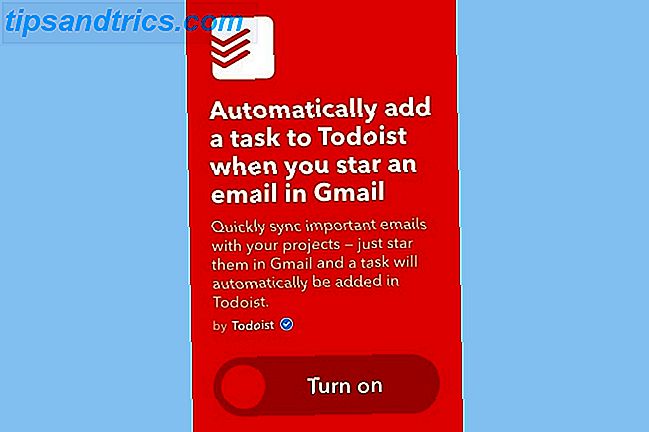
Viele Google Mail-Nutzer tendieren dazu, wichtige E-Mails zu markieren, um sie in der Regel später zu bearbeiten. Wenn Sie eine Pause zum Marathon machen die besten Filme auf Netflix Die 100 besten Filme auf Netflix jetzt zu sehen Die 100 besten Filme auf Netflix zu sehen Gerade jetzt Es gibt so viel Inhalt auf Netflix ist es schwierig, den Weizen von der Spreu zu sortieren. Dieser Artikel bietet eine helfende Hand und zählt die 100 besten Filme herunter, die Sie gerade auf Netflix sehen sollten. Lesen Sie mehr, Sie könnten leicht vergessen, Maßnahmen für diese E-Mails zu ergreifen. Wenn Sie ein begeisterter Gmail-Nutzer sind und Todoist verwenden, wie viel produktiver ist ToDoist Premium? Hier sind 6 gute Gründe zu aktualisieren, wie viel produktiver ist ToDoist Premium? Hier sind 6 gute Gründe für ein Upgrade Ich habe ToDoist für eine Weile kostenlos verwendet. Aber ich stolperte immer wieder gegen Dinge, die ich machen wollte und konnte nicht. E-Mail-Erinnerungen. Notizen zur Aufgabe hinzufügen. Dinge, die wirklich eine ganze Menge hinzufügen würden ... Lesen Sie mehr, um Erinnerungen schnell zu erinnern, Sie sind in einem Genuss.
Sie können Todoist automatisch eine Aufgabe hinzufügen, wenn Sie in Gmail eine E-Mail senden. So verpassen Sie keine Ihrer markierten E-Mails.
Aktivieren Sie dazu einfach dieses Applet und gewähren Sie IFTTT die Berechtigung, auf Ihr Todoist-Konto zuzugreifen. Sie können das Applet auch so konfigurieren, dass im angegebenen Projekt eine neue Aufgabe erstellt und optional eine Priorität festgelegt wird.
IFTTT-Rezept: Automatisches Hinzufügen einer Aufgabe zu Todoist, wenn Sie eine E-Mail in Gmail markieren
2. Bitten Sie Alexa, Ihre Einkaufsliste per E-Mail zu senden

Alexa ist ständig mit einer Menge neuer Fähigkeiten aktualisiert 18 Awesome New Amazon Alexa Fähigkeiten, die Sie versuchen müssen 18 Awesome New Amazon Alexa Fähigkeiten, die Sie ausprobieren müssen Die Amazon Echo-Liste der Fähigkeiten wächst die ganze Zeit. Werfen wir einen Blick auf die nützlichsten und dümmsten Fähigkeiten der letzten Monate. Weiterlesen . Eine solche Fähigkeit, die wir alle lieben, ist die Fähigkeit, unsere Einkaufsliste zu diktieren. Mit einem IFTTT-Applet können Sie Alexa bitten, Ihre Einkaufsliste per E-Mail zu versenden. Dies könnte nützlich sein, wenn Sie die Tür für Ihre Einkaufstour auslaufen.
Aktivieren Sie dazu dieses IFTTT-Applet und erteilen Sie IFTTT die Berechtigung, auf das mit Ihrem Alexa verknüpfte Amazon-Konto zuzugreifen. Jetzt können Sie einfach Alexa fragen, "Was ist auf meiner Einkaufsliste?" Und es wird Ihre gesamte Liste an bis zu vier Ihrer angegebenen E-Mail-Adressen senden.
IFTTT Rezept: Sagen Sie Alexa, Ihre Einkaufsliste per E-Mail zu senden
3. Automatisches Speichern von Quittungen in Evernote

Wenn Sie die meisten Ihrer Belege in Google Mail erhalten, ist es möglicherweise eine gute Idee, sie alle an einem einzigen Ort zu organisieren. Es gibt viele großartige Apps, mit denen Sie Ihre Quittungen verfolgen und verwalten können 7 der besten Apps zum Scannen, Verfolgen und Verwalten von Quittungen 7 der besten Apps zum Scannen, Verfolgen und Verwalten von Quittungen Verwalten Sie Ihre Quittungen für sich selbst oder Ihr Unternehmen Seien Sie hart, aber diese sieben Apps machen es viel einfacher. Lesen Sie mehr, aber die meisten von ihnen erfordern, dass Sie jede Quittung einzeln scannen. Stattdessen können Sie solchen E-Mails in Gmail ein bestimmtes Label zuweisen und anschließend mithilfe von IFTTT-Automatisierung Belege automatisch in Evernote speichern.
Öffnen Sie zunächst Ihr Google Mail-Konto und klicken Sie auf das Labelsymbol> Neu erstellen .

Nehmen wir an, ich habe ein Etikett mit dem Titel "Tax Receipt" erstellt. Wählen Sie anschließend alle E-Mails mit Steuerbelegen aus und weisen Sie ihnen dieses neue Label zu.
Aktivieren Sie jetzt das IFTTT-Applet und erteilen Sie Ihrem Evernote-Konto Berechtigungen. Sie können den Labelnamen ("Tax Receipt") in den Applet-Einstellungen konfigurieren und optional Tags und einen Titel auswählen. Bitte beachten Sie, dass der Name des Labels die Groß- und Kleinschreibung berücksichtigt. Geben Sie daher den genauen Namen ein.
Sobald Sie das Applet aktiviert haben, können Sie alle Ihre E-Mails in Gmail, die Quittungen enthalten, schnell beschriften und automatisch in Ihrem Evernote speichern.
IFTTT-Rezept: Belege automatisch in Evernote speichern
4. Blink Smart Lights, wenn Sie eine E-Mail erhalten

Es ist kein Geheimnis, dass Sie mit intelligenten Lichtlösungen unendlich kreativ sein können. 7 Kreative Anwendungen für farbige LED-Heimautomationsbeleuchtung 7 Kreative Anwendungen für farbige LED-Heimautomationsbeleuchtung Das automatische Einschalten von Lampen ist sicherlich cool, nutzt aber nicht alle Vorteile Farbspektrum mit RGB-Beleuchtung verfügbar. Dafür müssen wir kreativ werden. Weiterlesen . Führe die Serie fort, lass uns sehen, wie du deine Smartlichter zum Blinken bringen kannst, wenn du eine neue E-Mail bekommst.
Um es einzurichten, aktivieren Sie einfach das Applet und verbinden Sie Ihr Philips Hue / LIFX-Konto. Ihre intelligente Glühbirne sollte nun leuchten, wenn Sie eine neue E-Mail erhalten. Wenn Sie zu viele E-Mails erhalten, können Sie die Lichter nur blinken lassen, wenn Sie eine E-Mail von einer bestimmten Adresse erhalten.
Wenn Sie eine andere intelligente Beleuchtungslösung haben, machen Sie sich keine Sorgen - Sie sollten in der Lage sein, ein IFTTT-Applet dafür zu finden. In dem seltenen Fall, dass Sie keinen finden, können Sie immer ein IFTTT-Applet erstellen.
IFTTT Rezept: Blink Der Hue leuchtet auf, wenn Sie ein Gmail erhalten
IFTTT Rezept: Blink Hue leuchtet, wenn Sie eine E-Mail von einer bestimmten Adresse erhalten
IFTTT Rezept: Blinken Sie Ihre LIFX Lichter
5. Erhalten Sie E-Mails, wenn neue Artikel mit Ihrer eBay-Suche übereinstimmen

Manchmal, wenn ein Produkt für längere Zeit nicht auf Lager ist, wird seine Liste möglicherweise von eBay entfernt. Anstatt immer wieder zu eBay zu kommen, um zu prüfen, ob ein bestimmtes Produkt verfügbar ist, könnte es eine bessere Option sein, dass eBay Sie automatisch benachrichtigt, wenn ein Produkt gefunden wird.
Aktivieren Sie dazu dieses IFTTT-Applet und verbinden Sie Ihr eBay-Konto. Sie können die Applet-Einstellungen konfigurieren, um den Suchbegriff festzulegen, und optional einen Höchstpreis festlegen. Wenn jetzt ein Produkt angezeigt wird, das Ihrer Suche entspricht, sollten Sie eine E-Mail mit den Produktdetails erhalten. Viel Spaß beim Einkaufen bei eBay wie ein Chef! 10 Tipps zum Einkaufen auf eBay Wie ein Chef 10 Tipps zum Einkaufen auf eBay Wie ein Boss Diese 10 eBay-Tipps helfen Ihnen, Ihre Suche und Gebote zu optimieren, um Ihnen eine Menge Geld für die Artikel zu sparen, die Sie suchen. Weiterlesen
IFTTT-Rezept: Erhalten Sie eine E-Mail, wenn ein neues Element mit Ihrer eBay-Suche übereinstimmt
6. Fügen Sie markierte E-Mails als Erinnerungen in Google Kalender hinzu

Wenn Sie auf Google Kalender als Ihre To-Do-Liste App schwören Google Kalender als unerreichbare Aufgabenliste machen Google Kalender zu einer unglaublichen Aufgabenliste machen Behalten Sie eine Aufgabenliste und einen separaten Kalender bei? Es führt zu Reibung, weil Aufgaben und Planung voneinander abhängig sind. Google hat dies jetzt gelöst, indem es Erinnerungen an Google Kalender auf Android eingeführt hat. Lesen Sie mehr. Sie können Ihre markierten E-Mails automatisch als Erinnerungen in Google Kalender hinzufügen. Auf diese Weise werden Sie zu einer bestimmten Zeit immer an Ihre wichtigen E-Mails erinnert.
Aktivieren Sie dazu das IFTTT-Applet und gewähren Sie Berechtigungen für den Zugriff auf Ihren Google Kalender. Die Standard-Erinnerungszeit ist am folgenden Tag auf 10:00 Uhr eingestellt, Sie können sie jedoch nach Belieben ändern. Die Erinnerungen enthalten standardmäßig den Absender- und den E-Mail-Betreff, und Sie können weitere Details wie den E-Mail-Text im Nur-Text-Format hinzufügen.
IFTTT Recipe: Planen Sie morgen eine Erinnerung für die E-Mails, die Sie heute in Ihrem Posteingang sehen
7. Finden Sie Ihr verlorenes Telefon

Wenn Sie Ihr Telefon häufig verlegen, kann dieses Applet Ihnen helfen, es zu finden, indem Sie Ihre Nummer anrufen. Diese Funktionalität ist nur auf US-amerikanische Nummern beschränkt.
Aktivieren Sie zunächst das IFTTT-Applet und verbinden Sie Ihre Telefonnummer. Um Ihr Telefon zu lokalisieren, senden Sie einfach eine E-Mail mit dem Betreff "#lostphone" (ohne Anführungszeichen) an Ihre Google Mail-Adresse. IFTTT wird dann Ihr Telefon anrufen, um Ihnen zu helfen, es aufzuspüren. Bitte beachten Sie, dass dies ein normaler Carrier-Anruf ist und daher nicht funktioniert, wenn der Klingelton auf Ihrem Telefon leise ist.
Dies kann gut funktionieren, wenn Ihr Telefon irgendwo im Haus herumliegt. Aber, wie wir in der Vergangenheit gesagt haben, ist es besser, eine robustere Tracking-Lösung wie den Android Device Manager zu verwenden 2 Einfache Wege, ein verlorenes oder gestohlenes Android Phone 2 zurückzugewinnen 2 Möglichkeiten, ein verlorenes oder gestohlenes Android Phone wiederherzustellen Diese Methoden können hilft Ihnen, Ihr verlorenes oder gestohlenes Android-Telefon oder -Tablet zu finden. Weiterlesen .
IFTTT Rezept: Finden Sie Ihr verlorenes Telefon
8. Speichern Sie neue E-Mail-Anhänge in Google Drive

Manche Leute mögen die Idee, ihre E-Mail-Anhänge an einem Ort zu organisieren, um sie später leicht zugänglich zu machen. Mit diesem Applet können Sie alle Ihre neuen E-Mail-Anhänge bequem von Google Mail auf Google Drive speichern.
Aktivieren Sie zunächst das IFTTT-Applet und gewähren Sie Zugriff auf Ihr Google Drive-Konto. Wenn Sie jetzt eine neue E-Mail mit einem Anhang erhalten, sollte die Anhangsdatei automatisch in einem Ordner in Google Drive gespeichert werden. Der Standardspeicherort in Google Drive ist IFTTT / Google Mail-Anlagen . Sie können ihn jedoch leicht ändern, indem Sie zu den Einstellungen des Applets wechseln.
IFTTT-Rezept: Speichern Sie neue E-Mail-Anhänge von Google Mail in Google Drive
9. Synchronisieren Sie Belege, Rechnungen und Bestellungen in Google Tabellen

In diesen Tagen enthalten E-Mails alle möglichen wichtigen Anhänge - einschließlich Rechnungen, Quittungen und vieles mehr. Selbstständige Menschen Selbständigkeit Works: 6 Tipps zur Einrichtung Ihrer ersten Online-Geschäft von zu Hause aus Selbständigkeit funktioniert: 6 Tipps zur Einrichtung Ihrer ersten Online-Geschäft von zu Hause aus Mit der Explosion der digitalen Technologie und schnelle Internet-Geschwindigkeiten, mehr und mehr Menschen suchen nach einem Ausweg aus der Pendelfreude und der Androhung von Kurzzeitverträgen, um von der Arbeit zu arbeiten, um zu wissen, wie wichtig es ist, sie an einem Ort zu lagern, um den Ärger während der Steuerjahreszeit zu vermeiden. Das manuelle Organisieren all dieser Anhänge könnte etwas mühsam werden. Glücklicherweise können Sie dieses Applet verwenden, um den Prozess zu automatisieren.
Aktivieren Sie dazu das IFTTT-Applet und erteilen Sie die Berechtigung zum Zugriff auf Ihre Google-Tabelle. Sobald Sie es aktiviert haben, können Sie die Applet-Einstellung so konfigurieren, dass sie die Suchanfrage enthält. Standardmäßig ist festgelegt: "Betreff: Beleg ODER Betreff: Bestellung ODER Betreff: Rechnung". Immer wenn Sie eine neue E-Mail erhalten, die der Suchanfrage entspricht, synchronisiert IFTTT alle diese E-Mails mit einer Google-Tabelle.
IFTTT-Rezept: Synchronisieren Sie Gmail-E-Mails mit Belegen, Rechnungen und Bestellungen in einer Google-Tabelle
Entdecken Sie mehr IFTTT Applets für Google Mail
Dies ist keinesfalls eine erschöpfende Liste von IFTTT-Applets für Gmail. Es gibt mehrere andere Applets, die Sie auf der IFTTT-Website erkunden können. In dem seltenen Fall, dass Sie nicht finden, was Sie suchen, können Sie leicht Ihre eigenen erstellen.
Welche IFTTT-Applets verwenden Sie, um Ihre Google Mail-Erfahrung zu optimieren? Haben wir wichtige übersehen? Wir würden gerne über sie in den Kommentaren unten hören.
Bildquelle: ICH BIN NIKOM über Shutterstock.com



